Каждый, кто пользуется iPhone, хоть раз сталкивался с внезапно появившимся предупреждением: “Недостаточно свободного места для хранения”. В этот момент перед глазами проносится вся жизнь: фотографии многолетней давности, переписки, нужные заметки, редкие голосовые сообщения… Удалять их? Жалко. А вот освободить память на iPhone, не расставаясь с действительно важными файлами, вполне реально – и зачастую достаточно пары грамотных шагов. Давайте разберёмся, как вернуть своему устройству “вдохновение”, не жертвуя любимыми данными и не превращая iPhone в бездушную “чистую” флешку.
Управление хранилищем: что “съедает” пространство
На первый взгляд кажется, что самые большие “поедатели” памяти – это фото и видео. Часто это так, но стоит заглянуть глубже. Приложения, кэш, дублирующиеся документы, старые сообщения – всё это прячется в хранилище под видом “Другие”, “Системные” или “Приложения”. Apple с годами совершенствовала анализатор памяти, но магией назвать его всё ещё сложно: иногда реальный “виновник” забитого гигабайтами пространства умело скрывается.
Чтобы понять, куда уходит память на iPhone, откройте настройки: Основные → Хранилище iPhone. Сразу становятся видны приложения-гиганты, масса “Мусора” и даже рекомендации по очистке. Иногда приложение “Сообщения” или мессенджеры могут занимать несколько гигабайт – просто из-за архивных медиа и вложений. Это классическая ситуация: память закончилась, а удалить что-либо рука не поднимается.
Кэш приложений: невидимый захватчик
Многие приложения сохраняют временные файлы, чтобы работать быстрее или быть “умнее”. Это кэш – невидимый, но довольно прожорливый. Со временем размер кэша может превышать даже размер самого приложения.
Как избавляться от кэша, не теряя данные:
- В настройках хранения можно удалить само приложение, а затем загрузить заново из App Store. После повторной установки важно войти в свой аккаунт, чтобы вернуть сохранённые данные.
- Некоторые приложения позволяют очищать кэш прямо внутри настроек (например, мессенджеры или браузеры).
- Можно выгрузить приложение (функция “Выгрузить приложение”): её отличие от удаления в том, что все пользовательские данные сохраняются, а именно файлы программы удаляются. После повторной загрузки всё возвращается на свои места.
Стоит помнить: если приложение не поддерживает облачную синхронизацию, возможна потеря некоторых настроек. Но в большинстве случаев всё работает отлично.
Фото и видео: оптимизация без потерь
Фотографии и ролики – главные “пожиратели” памяти. Но удалять памятные моменты зачастую просто не хочется. Тут на помощь приходит облако, складирование архивов и хитрые настройки оптимизации.
Как сохранить фотографии, но освободить место:
- Включите функцию “Оптимизация хранения” в разделе Фото. Оригиналы фото и видео переместятся в iCloud, а на устройстве останутся лёгкие уменьшенные версии. Просматривать их можно в любую минуту, но занимают они в разы меньше места.
- Регулярно выгружайте снимки с iPhone на компьютер или внешний диск, оставляя только избранные кадры.
- Загружайте архивы фото в облачные сервисы (не только iCloud, но и альтернативу – избытка облаков не бывает, особенно если они бесплатны).
Пример: знакомый скачал с iCloud оригиналы семейной хроники, перенёс их на внешний SSD, а на смартфоне включил оптимизацию хранения – как результат, в памяти высвободилось почти 20 ГБ, и все важное осталось под рукой.
Мессенджеры и сообщения: тайные хранилища “мусора”
Чаты – капканы для памяти. Голосовые сообщения, стикеры, фото из переписок, видео с вечеринок… Всё это оседает в “Сообщениях” или сторонних мессенджерах, и незаметно превращается в гигабайты невидимого хлама.
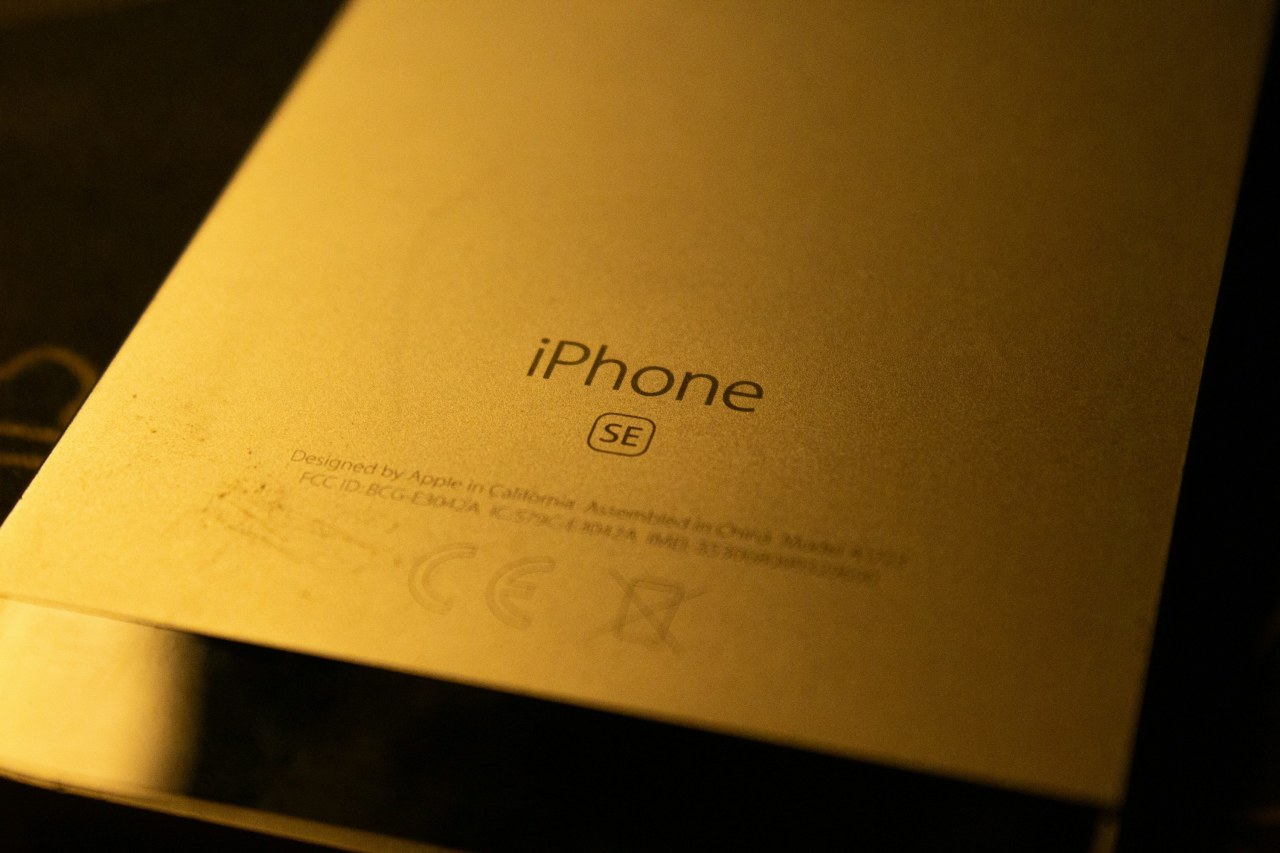
Как почистить сообщения без удаления важных переписок:
- Откройте настройки сообщений и установите автоматическое удаление вложений старше месяца/года. Можно хранить только недавние файлы.
- В мессенджерах проверьте раздел “Мультимедиа” внутри чата: часто фото дублируются в галерее и переписке – не бойтесь удалять копии.
- В настройках хранилища указывается, сколько места занимают все вложения: удаляйте крупные файлы и видео, не трогая отдельные сообщения.
Маленький лайфхак: важные фотографии и документы всегда лучше сохранять в “Файлы” или заметки – так вы не потеряете нужное, даже если мессенджер очистит историю.
“Другие” и “Система”: освобождение скрытого пространства
Категории “Другое” и “Система” вызывают больше всего вопросов у пользователей iOS. Что там прячется? Кэш, логи, старые обновления, данные Siri, временные файлы… Иногда “Другое” может вырасти до 10-15 ГБ, особенно после нескольких обновлений iOS подряд или активного использования устройства.
Как уменьшить “Другое” на iPhone:
- Перезагрузите устройство – иногда система сама удаляет временные файлы.
- Обновите iOS до актуальной версии: обновления часто скрыто чистят системные накопления.
- Отключите и повторно включите резервное копирование iCloud – иногда это освобождает несколько гигабайт.
- Редко, но бывает: помогает полный сброс содержимого с восстановлением из бэкапа. Метод радикальный, но очень эффективный, если никакие другие способы не помогли.
Мини-история
Один пользователь мучился с “Другим” размером почти 18 ГБ. Перепробовал всё – помогла только перезагрузка, затем частичное обновление системы. И внезапно освободилось больше места, чем после чистки фотоархива.
Топ-способы разблокировать память iPhone без утраты важного
- Выгружаем неиспользуемые приложения (функция “Выгрузить приложение”).
- Оптимизируем фото и видео через iCloud.
- Чистим вложения в переписках и мессенджерах вручную.
- Перезагружаем устройство – иногда этого достаточно.
- Проверяем загрузки в “Файлах” и удаляем ненужное.
- Обновляем систему и приложения: новые версии обычно эффективнее управляют ресурсами.
Что ещё помогает не потерять ценные данные
- Используйте облачные сервисы для документов и архивов (Google Drive, Dropbox, Яндекс.Диск и др.).
- Создавайте резервные копии не только в iCloud, но и на компьютере через Finder или iTunes.
- Отключите автоматическую загрузку медиа в мессенджерах: фото и видео будут скачиваться только по запросу, а не занимать память “на всякий случай”.
Напоследок – живой совет
Самое ценное в памяти iPhone – не гигабайты, а ваши воспоминания: фотографии, сообщения, история достижений. Не превращайте освобождение памяти в рутину “всё подчистую”. Старайтесь делать ревизию файлов не в спешке, а осознанно, бережно относиться к цифровому пространству. Иногда простая настройка или пара очисток даст телефону “вздохнуть”, а вам – снова почувствовать свободу, когда место для новых идей и снимков есть всегда.